
Hiddify для Windows
В нашем Telegram-боте доступна функция «⚡ Быстрое подключение» для данного приложения.
Если кнопка для подключения не срабатывает, перейдите в раздел «Установка и подключение» данного руководства для настройки подключения вручную.
Установка и подключение
Скачайте установочный файл программы по ссылке.
Запустите исполняемый файл и следуйте инструкциям установщика.
Запустите установленное приложение от имени Администратора.
Оказавшись в главном меню приложения, нажмите «+ Новый профиль».
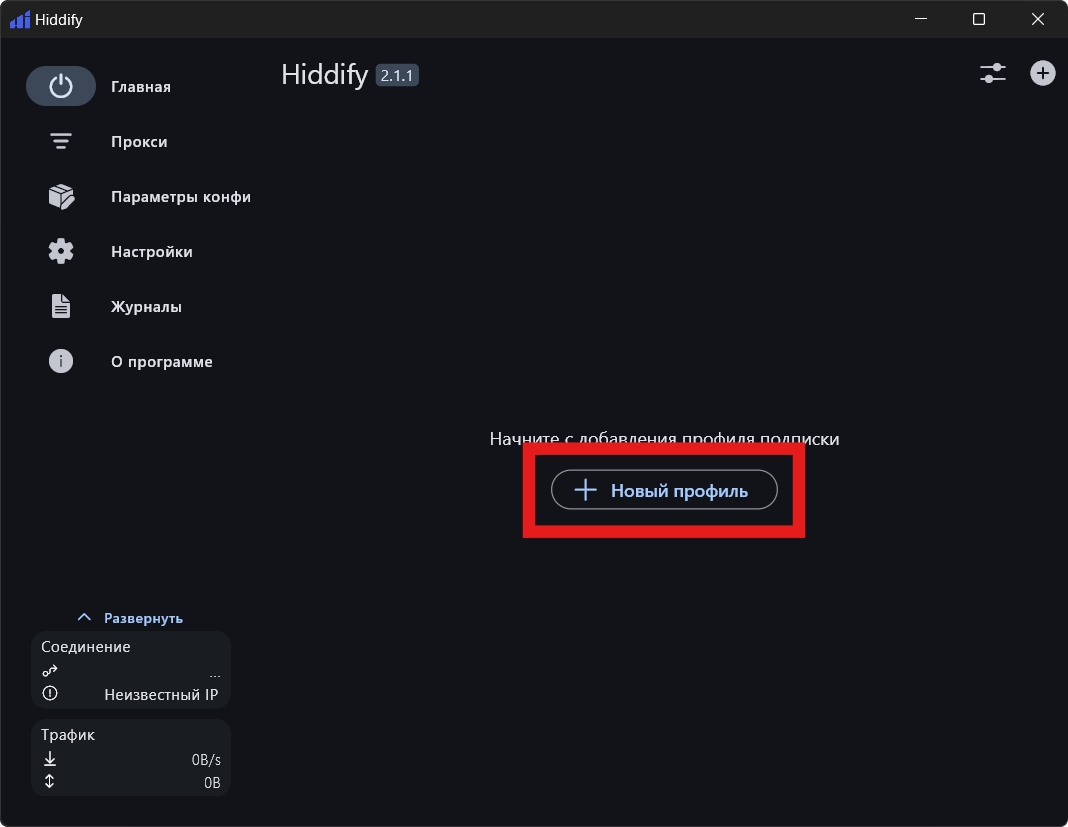
В открывшемся меню нажмите «Добавить из буфера обмена».
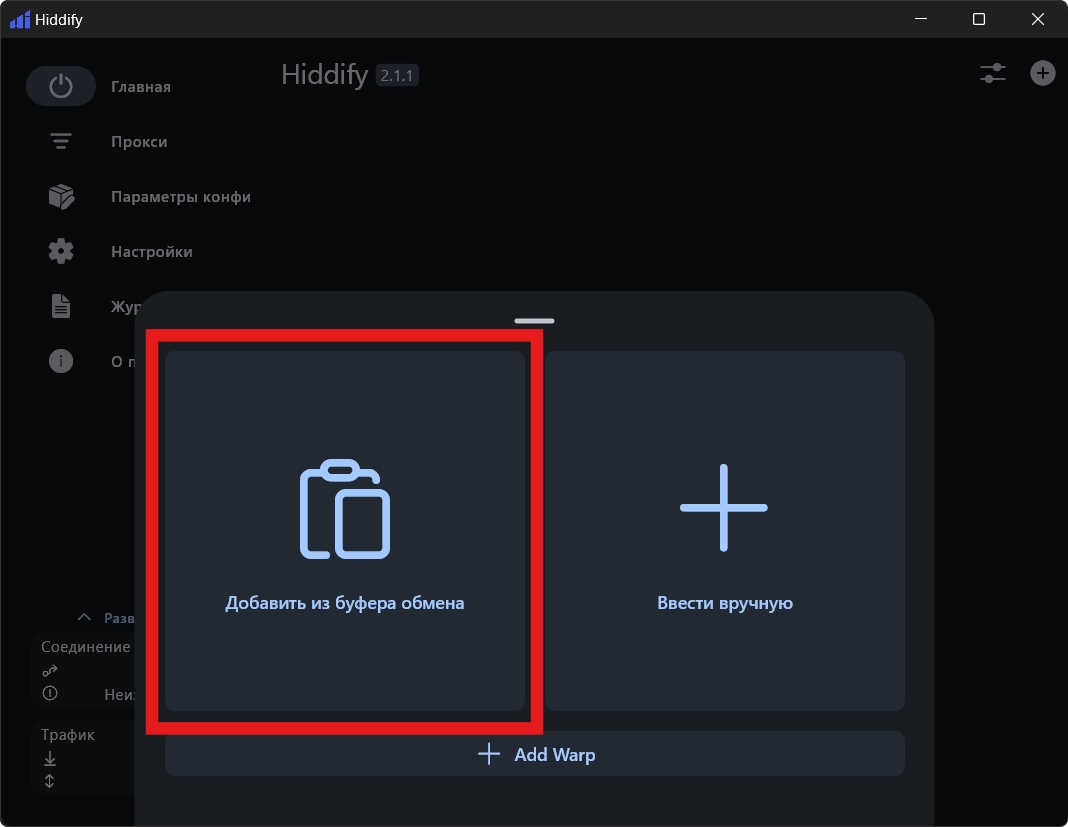
После успешного добавления ключа нажмите на иконку «Быстрые настройки», рядом с иконкой «+» (плюс), в правом верхнем углу приложения. В открывшемся меню выберите режим подключения «VPN».
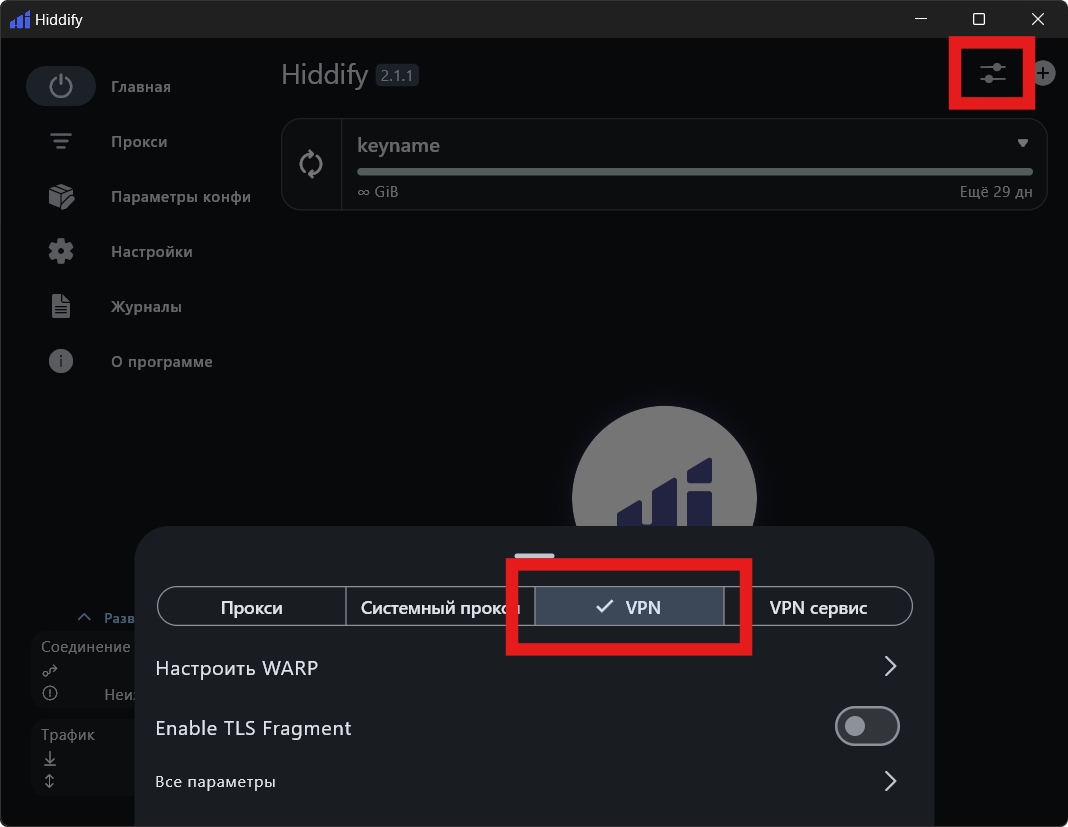
Перейдите в раздел «Параметры конфигурации» через меню, расположенное в левой части приложения. Откройте раздел «Регион» и выберите «Россия (ru)».
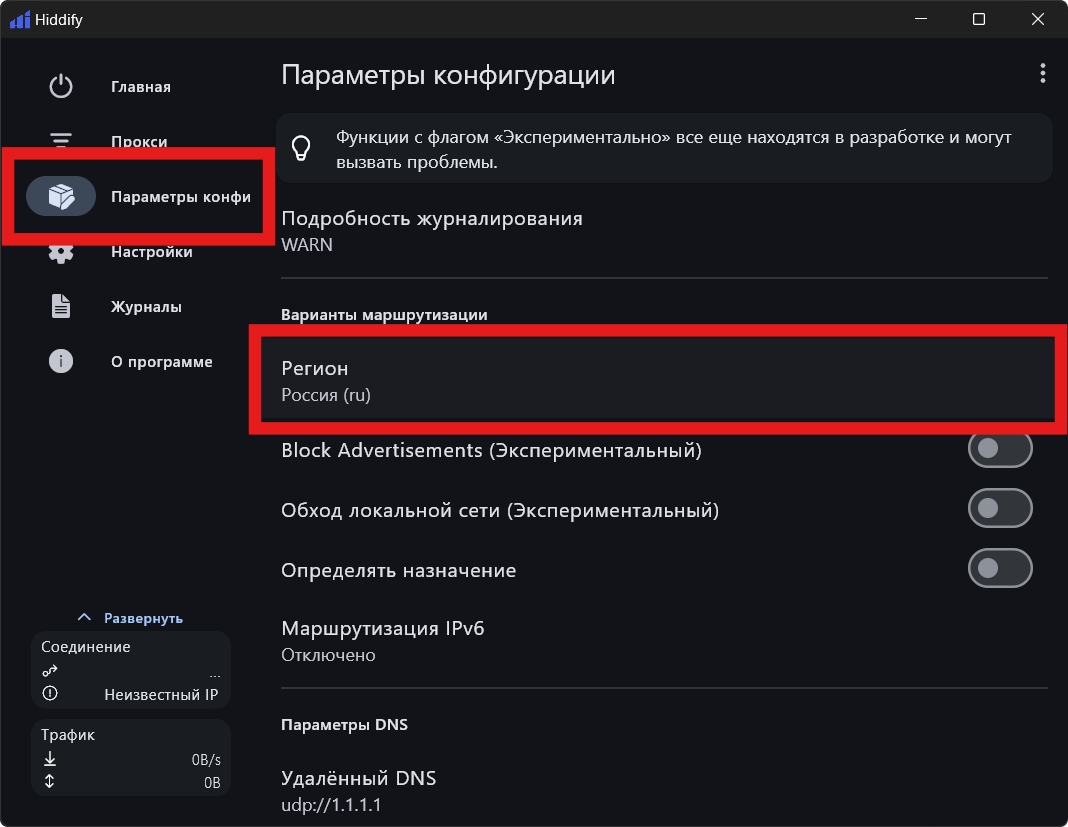
Прокрутите раздел «Параметры конфигурации» вниз до пункта «Реализация TUN» и выберите «gvizor».
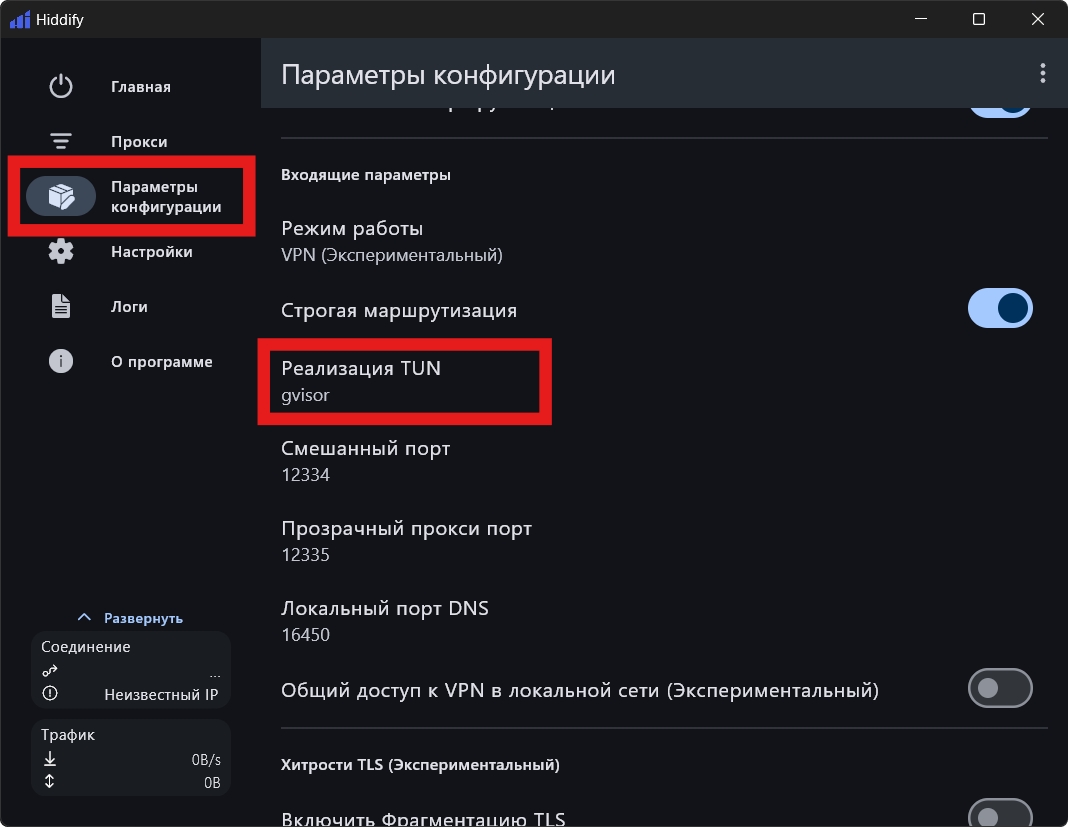
Вернитесь в раздел «Главная» и выполните подключение к VPN с помощью кнопки с фиолетовым логотипом Hiddify.
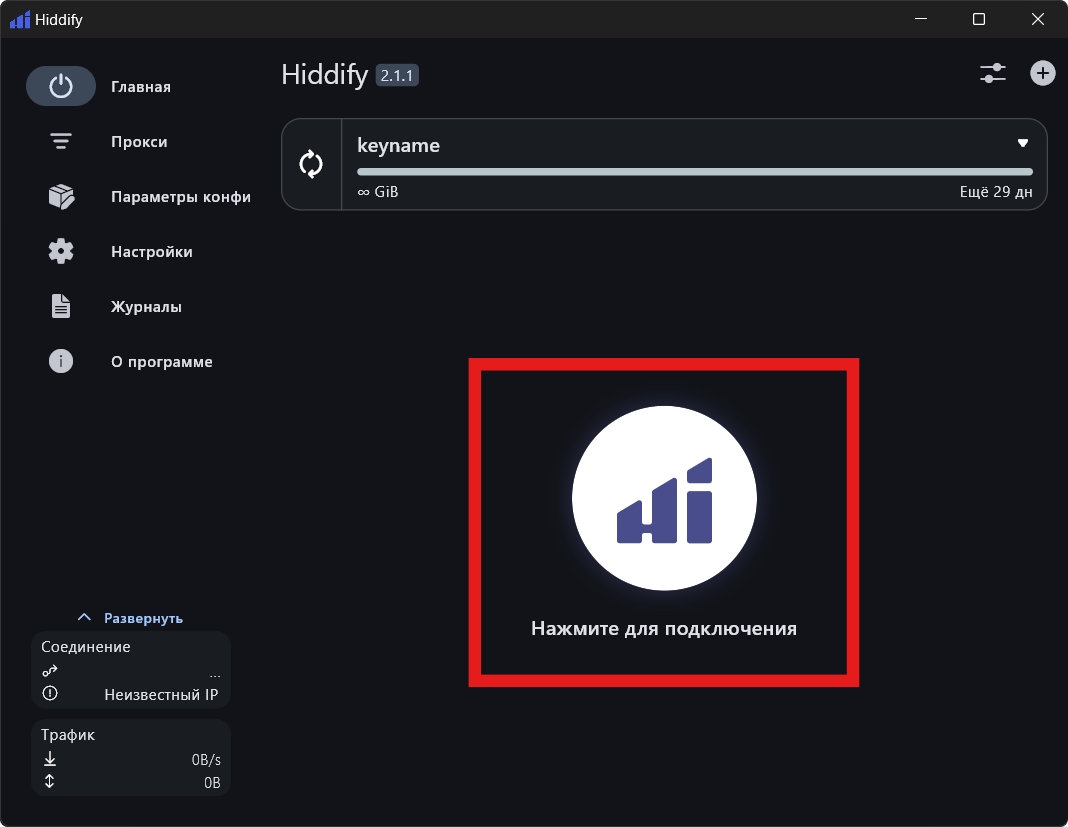
Изменение локации
Чтобы изменить локацию, откройте раздел «Прокси» и выберите подходящий сервер для подключения. Если оставить режим «auto», приложение автоматически будет подбирать сервер с минимальной задержкой при каждом запуске.
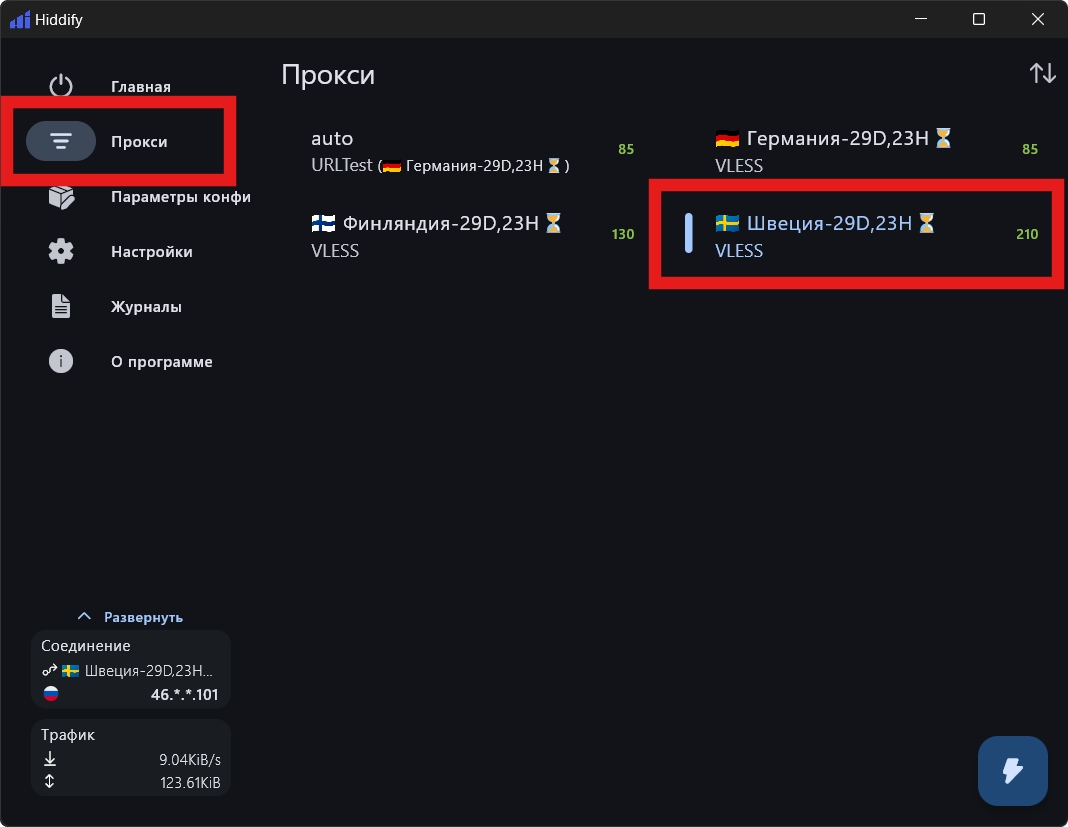
Отключение и закрытие программы
Чтобы отключить VPN, нажмите на кнопку с зелёным логотипом Hiddify.
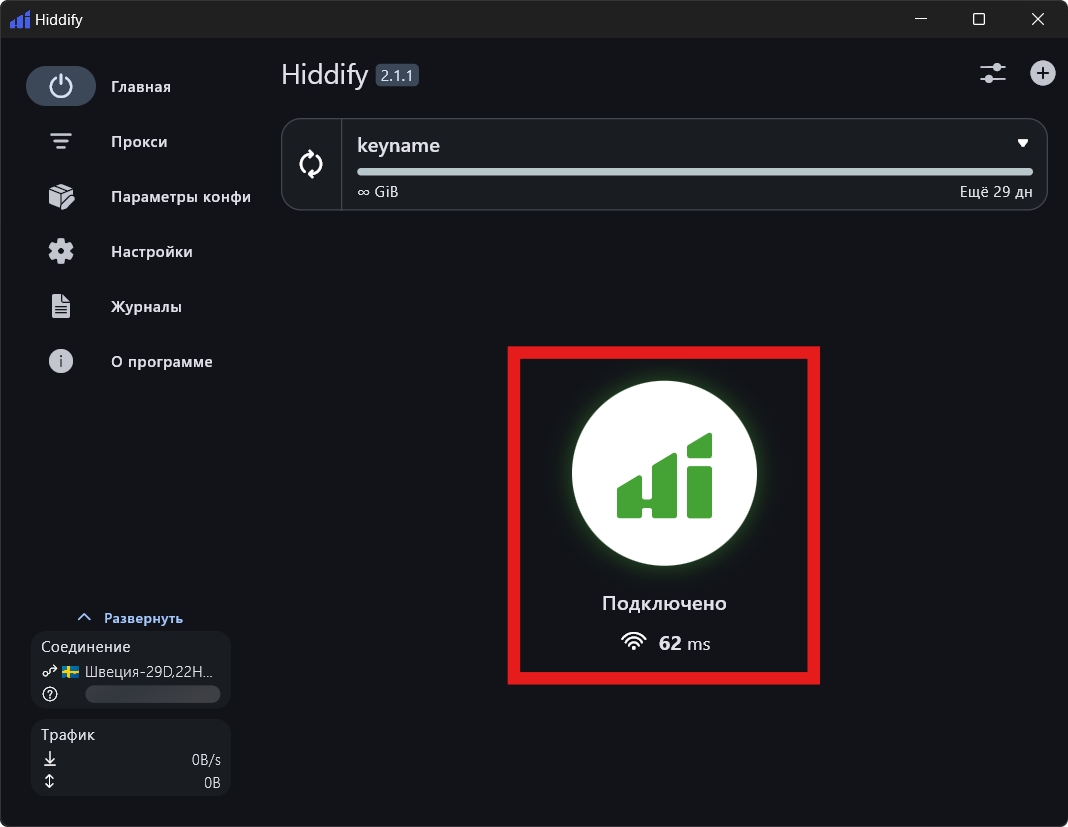
Полное закрытие программы возможно через трей на панели задач. Щёлкните правой кнопкой мыши на иконку приложения Hiddify и выберите пункт «Выход».
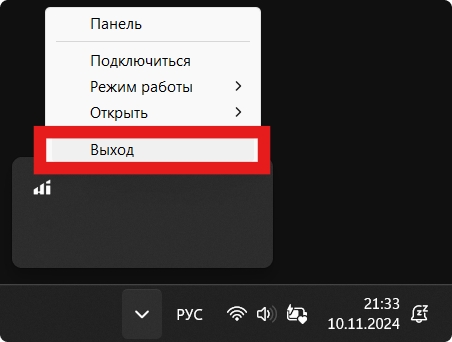
Служба поддержки
Если у вас возникли проблемы с подключением, доступом к сервисам или качеством работы нашего VPN-сервиса, пожалуйста, обратитесь в поддержку через Telegram-бота.
Last updated